Nhiều người dùng còn rất lạ lẫm với việc chạy đa nhiệm trên Windows 8.x. Đây là một trong những thủ thuật không thể thiếu khi sử dụng Windows 8.1 cũng như các phiên bản Windows trước đó.
Chạy đa nhiệm là một phần công việc quan trọng và thông dụng của việc sử dụng máy tính. Bởi khi sử dụng máy tính chúng ta cần phải làm nhiều việc cùng lúc. Trong bài này, chúng tôi sẽ chia sẻ với bạn một số cách thông dụng hiện nay để chạy đa nhiệm cho Windows 8/8.1. Hy vọng bạn có thể sử dụng máy tính một cách dễ dàng và hiệu quả hơn.
Thủ thuật win 8.1 chạy đa nhiệm trên Windows 8.x
Sử dụng tính năng Snap có sẵn trên Windows 8
Đầu tiên, bạn cần làm quen với tính năng có tên là Snap. Snap cho phép ghim nhiều chương trình lên một màn hình, để từ đó bạn có thể quan sát được thông tin từ nhiều chương trình thay cho một chương trình như thông thường. Với Windows 8.1 thì bạn có thể ghim một lúc 3 ứng dụng cùng lúc.
Để có thể thực hiện việc chạy Snap thì việc bạn cần làm là kéo thả màn hình của mình. Bạn kéo ứng dụng sang góc trái hoặc góc phải màn hình, cho đến khi ứng dụng ghim vào 2 bên. Sau khi ghim được 2 ứng dụng, bạn có thể ghim thêm ứng dụng thứ 3 (Windows 8.1)
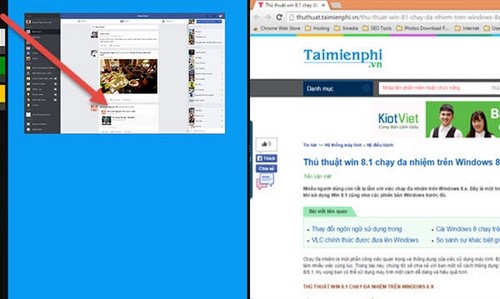
Sau khi 2 ứng dụng đã ghim vào 2 bên trái và phải, bạn có thể chỉnh sửa kích thước bằng cách kéo thanh đen ngang ngăn giữa 2 ứng dụng.
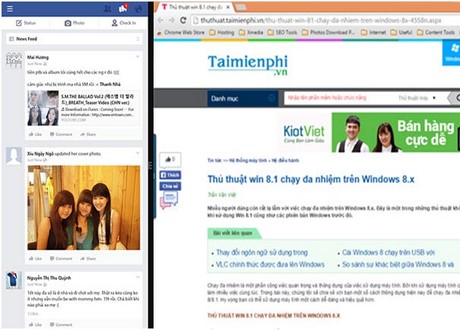
Một số phím tắt hay sử dụng khi chạy đa nhiệm
- Windows + D: hiển thị desktop ứng dụng
- Windows: quay lại mục Start của Windows 8.x.
- Alt + Tab: chuyển qua lại với những ứng dụng đang chạy
- Windows + Tab: hiển thị thanh đa nhiệm đang sử dụng và các app đang chạy.
https://thuthuat.taimienphi.vn/thu-thuat-win-81-chay-da-nhiem-tren-windows-8x-4558n.aspx
Trên đây chúng tôi đã giới thiệu tới bạn cách chạy đa nhiệm trên màn hình windows 8.x. Thực chất bạn chỉ nên ghim 2 ứng dụng, bởi nếu trên màn hình ghim tới 3, 4 ứng dụng sẽ dẫn đến hiện tượng lẫn lộn và khó quan sát. Ngoài ra hãy tham khảo thêm bài viết tổng hợp tính năng mới trên windows 8.1 để biết thêm chi tiết.